
کیفیت تصاویر، نقشی حیاتی در جذابیت و تاثیرگذاری وبسایت شما دارد. تصاویر باکیفیت، تجربه کاربری را بهبود بخشیده و به درک بهتر محتوا توسط مخاطبان کمک میکنند. اما وردپرس به طور پیشفرض، تصاویر آپلود شده را فشردهسازی میکند تا سرعت بارگذاری صفحات را افزایش دهد. این عمل، میتواند منجر به کاهش کیفیت تصاویر شود. در این مقاله، به بررسی روشهای جلوگیری از این افت کیفیت و بهینهسازی تصاویر در وردپرس میپردازیم.
آنچه در این آموزش خواهید آموخت:
- اهمیت کیفیت تصاویر در وردپرس
- معرفی افزونههای کاربردی برای حفظ کیفیت تصاویر
- تنظیمات فشردهسازی تصاویر در وردپرس
اهمیت حفظ کیفیت تصاویر در وردپرس
تصاویر، جزء جداییناپذیر هر وبسایتی هستند و نقش مهمی در جذب مخاطب و انتقال پیام دارند. استفاده از تصاویر باکیفیت، باعث میشود وبسایت شما حرفهایتر به نظر برسد و بازدیدکنندگان را برای مدت زمان بیشتری در سایت نگه میدارد. اما وردپرس، به طور خودکار تصاویر آپلود شده را فشرده میکند. این فرآیند، اگرچه به افزایش سرعت بارگذاری صفحات کمک میکند، اما میتواند به قیمت کاهش کیفیت تصاویر تمام شود. خوشبختانه، راهحلهایی برای مقابله با این مشکل وجود دارد که در ادامه به آنها میپردازیم.
استفاده از افزونه Better Image
یکی از راههای موثر برای جلوگیری از کاهش کیفیت تصاویر، استفاده از افزونه Better Image است. این افزونه که بیش از 600 هزار نصب فعال دارد، به صورت خودکار از فشردهسازی تصاویر جلوگیری میکند و کیفیت اصلی تصاویر شما را حفظ میکند. برای استفاده از این افزونه، کافی است آن را از مخزن وردپرس نصب و فعال کنید.
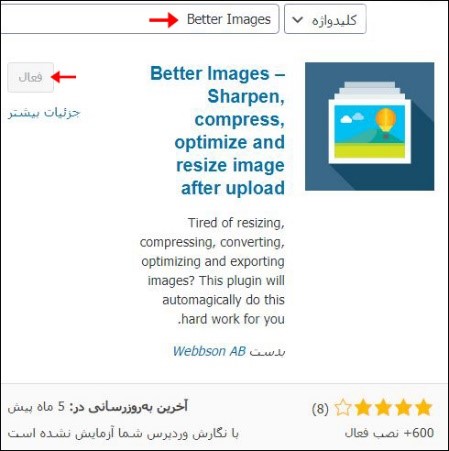
پس از نصب و فعالسازی افزونه، گزینهای با عنوان Better Image در منوی تنظیمات وردپرس شما اضافه میشود. با کلیک بر روی این گزینه، به صفحهای دسترسی خواهید داشت که تنظیمات افزونه را در اختیار شما قرار میدهد.

- Resize and compress the original full resolution image: این گزینه، اندازه تصاویر را تا حداکثر 2560 پیکسل تغییر داده و فشردهسازی میکند. اگر تصویر اصلی، کوچکتر از 2560 پیکسل باشد، فقط فشردهسازی انجام میشود و اندازه اصلی حفظ میشود. این گزینه به طور پیشفرض فعال است و امکان تغییر آن وجود ندارد.
- JPEG quality: این گزینه، کیفیت تصاویر JPEG را تنظیم میکند. مقدار پیشفرض 62 است، در حالی که مقدار پیشفرض وردپرس 82 است. میتوانید این مقدار را بر اساس نیاز خود تغییر دهید.
- Sharpen the image: با فعال کردن این گزینه، میتوانید وضوح و جذابیت تصاویر خود را افزایش دهید. این گزینه به طور پیشفرض فعال است.
- Remove EXIF data from image: این گزینه، اطلاعات EXIF (مانند اطلاعات دوربین، موقعیت مکانی و تاریخ) را از تصاویر حذف میکند. این گزینه به طور پیشفرض فعال است.
- Convert PNG image to JPEG: این گزینه، تصاویر PNG را به فرمت JPEG تبدیل میکند. این کار میتواند به صرفهجویی در فضای ذخیرهسازی و افزایش سرعت بارگذاری صفحات کمک کند.
- Convert image with CMYK color mode to RGB: این گزینه، تصاویر با حالت رنگی CMYK را به RGB تبدیل میکند.
- More things that Better Images does: افزونه Better Images، کارهای دیگری نیز انجام میدهد، از جمله:
- جلوگیری از تکراری شدن تصاویر.
- اصلاح مشکل آپلود تصاویر با نامهای حاوی کاراکترهای خاص یا غیر انگلیسی.
- افزودن اندازه medium_large به تصاویر با ارتفاع 768 پیکسل.
تغییر تنظیمات فشردهسازی تصاویر در وردپرس
علاوه بر استفاده از افزونه، میتوانید با استفاده از یک قطعه کد، تنظیمات فشردهسازی تصاویر در وردپرس را تغییر دهید. با افزودن کد زیر به فایل functions.php قالب خود، میتوانید فشردهسازی تصاویر را به طور کامل غیرفعال کنید:
add_filter('jpeg_quality', function($arg){return 100;});
تنظیم مقدار 100 در کد بالا، به این معنی است که هیچ فشردهسازیای روی تصاویر اعمال نشود. همچنین، میتوانید با تغییر این مقدار، میزان فشردهسازی را تنظیم کنید. به عنوان مثال، برای کاهش حجم تصاویر بدون افت محسوس کیفیت، میتوانید از کد زیر استفاده کنید:
add_filter('jpeg_quality', function($arg){return 75;});
با تنظیم مقدار 75، حجم تصاویر تا حدودی کاهش مییابد، اما کیفیت آنها همچنان در سطح قابل قبولی باقی میماند.
جمعبندی و نکات پایانی
کیفیت تصاویر، نقش مهمی در موفقیت وبسایت شما دارد. با استفاده از روشهای ذکر شده در این مقاله، میتوانید از کاهش کیفیت تصاویر جلوگیری کرده و تجربه کاربری بهتری را برای بازدیدکنندگان خود فراهم کنید. به یاد داشته باشید که تعادل بین کیفیت و سرعت، کلید بهینهسازی تصاویر در وردپرس است. با کمی تنظیمات، میتوانید وبسایتی زیبا و با عملکرد عالی داشته باشید.











ارسال پاسخ